Hoe kun je papieren documenten inscannen met je telefoon of tablet?

Je kunt de camera van je telefoon of tablet als scanner gebruiken en documenten inscannen en opslaan als pdf met een aantal handige gratis apps in Android en iOS. Handig als je geen Printer of Scanner bij de hand hebt. Wij laten zien welke apps je kunt gebruiken hiervoor en hoe dit scannen in zijn werk gaat.
1. Document scannen met de camera van je Android telefoon en tablet en opslaan als pdf
Op je Android telefoon of tablet kun je verschillende apps gebruiken om pdf te maken. Meestal standaard geïnstalleerd op je Android telefoon of tablet staat Google Drive, de cloudopslag-app van Google. Handig is dat je met Google Drive ook documenten kunt inscannen. Klik op de blauwe plus onderaan (Nieuw) en kies dan voor Scannen.

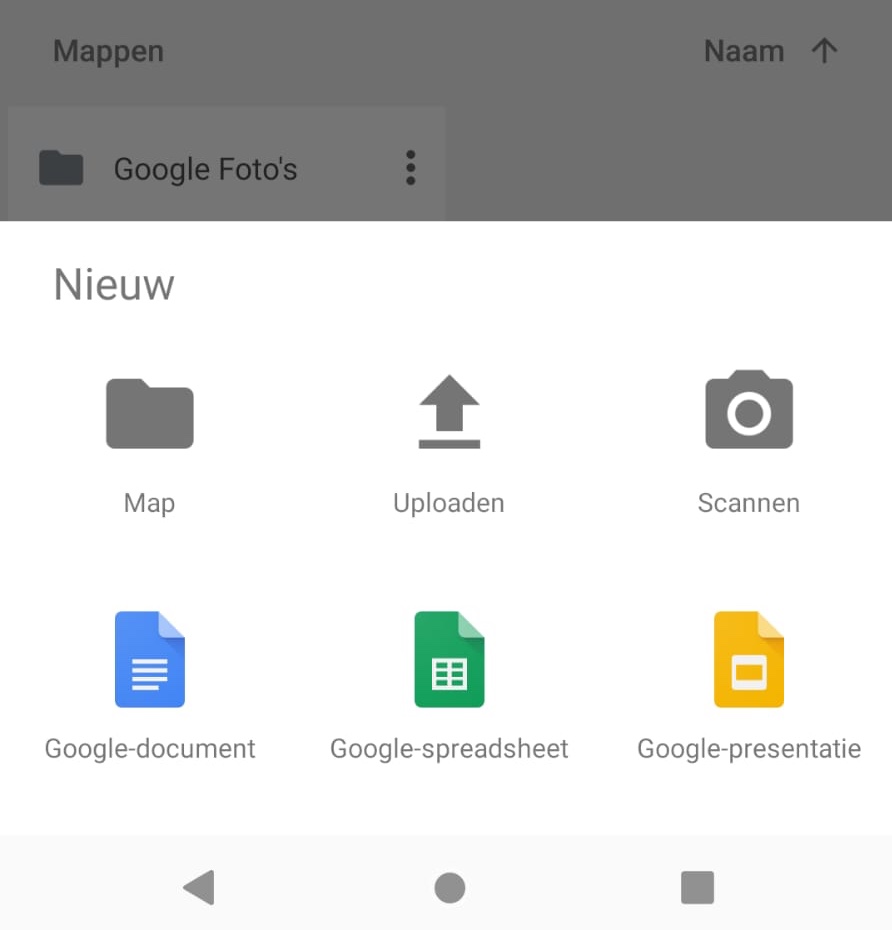
Bij punt 3 onderaan vind je nog meer scan-apps voor Android.
2. Document scannen met je iPhone- of iPad-camera en opslaan als pdf
Behalve bestaande documenten converteren (omzetten) naar pdf, kun je tegenwoordig ook de camera van je iPhone (of iPad) als scanner gebruiken om papieren documenten in te scannen en op te slaan als pdf'je. Dat is reuzehandig als je geen printer met scanner in de buurt hebt of als je gewoon wat sneller papieren wilt inscannen.
Je kunt documenten inscannen met de standaard geïnstalleerde Notities app van Apple. Kies voor het camera-icoontje in een notitie en dan voor Scan documenten. Ingescande documenten en papieren kun je als pdf opslaan en delen. Als je 3D-touch gebruikt op je iPhone/iPad (vanaf 2015) en hard drukt op het Notities-icoon op je thuisscherm dan krijg je gelijk de mogelijkheid om documenten in te scannen zonder de app eerst te openen.

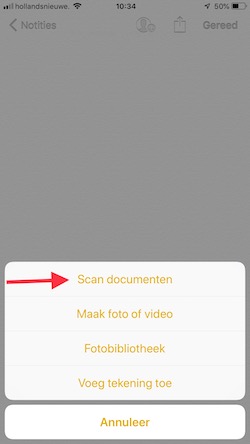

3. Andere apps om documenten te scannen op Android en iOS
Verder heb je de gespecialiseerde app Office Lens van Microsoft (voor Android, iOS en Windows Mobile). Dit is een aanrader met veel mogelijkheden om te scannen en ook OCR (optical character recognition) is gratis beschikbaar.
Ten slotte hebben ook Evernote (klik op + en kies Camera) en Dropbox (klik op + en Documenten scannen) opties om documenten in te scannen.



Reacties
An de win
19 feb 2021 - 19:13
Cool
Dingena Wijnia
16 dec 2020 - 15:55
Heb ik een Canon Pixma met scannen kopiëren mogelijkheid en weet ik niet hoe ik daarmee kan scannen op Apple of Chromebook. Wilt u mij dit uitleggen?
Met vriendelijke groet,
Reageer